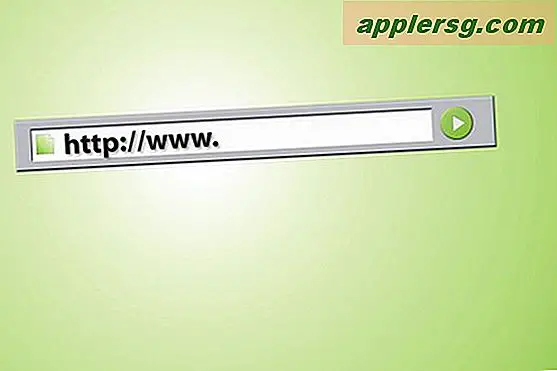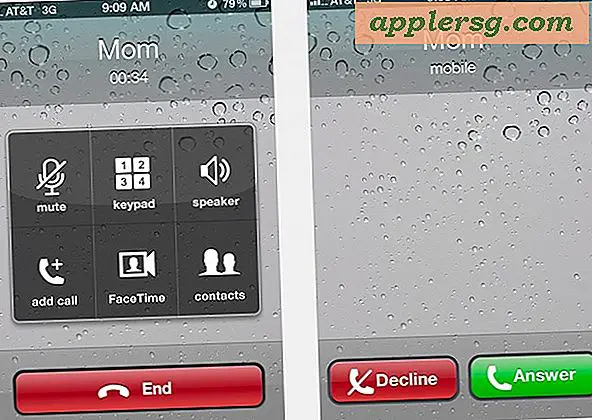Sådan tilberedes en Mac til OS X Yosemite Opdater den rigtige måde

OS X Yosemite er den nyeste version af Mac-operativsystemet, komplet med en opdateret brugergrænseflade og en række nye funktioner, der sikkert gør din Mac-oplevelse bedre og mere produktiv.
Mens OS X Yosemite er en gratis download og ankommer som en nem at bruge installationsprogrammet fra Mac App Store, vil du gerne forberede din Mac, før du hopper ind i opdateringen til OS X 10.10. Det er hvad vi skal dække her med fem enkle tips til at få alt skåret væk, opdateret og klar til at gå.
1: Skal du opdatere din Mac til Yosemite?
Dette er et gyldigt spørgsmål, som mange brugere har efter at have oplevet nogle af problemerne med tidligere versioner af OS X og iOS, især den usynlighed, der var Lion til de mange bugs og irritationer, der blev bragt til iOS 8-mobilenheder med den seneste iOS-lancering.
Baseret på en rimelig mængde test, vil jeg generelt sige ja, de fleste Mac'er skal opdatere til OS X Yosemite. Yosemite-præstationen er tilsyneladende mindst den samme som Mavericks, og stabilitetsvis er den også lige så stabil. Det er en rigtig god ting, de fleste brugere vil være i stand til at opdatere til OS X Yosemite og gå lige langs deres forretning, alt sammen mens de nyder de nye funktioner, der er bragt til deres Macs.

Måske er de eneste grunde til ikke at opdatere til Yosemite skyldes kompatibilitetsårsager med en bestemt app (selvom den kører i Mavericks, vil den køre i Yosemite), en usædvanlig stærk modvilje mod den nydesignede brugergrænseflade (hvilket ikke er for anderledes, bare lysere og hvidere), eller måske et mere vigtigt potentielt problem relateret til brugergrænsefladen, et læsbarhedsproblem med det tynde system skrifttype, som kan være udfordrende at se på mindre skærms Mac'er. Hvis du læser Helvetica Neue-systemets skrifttype på en MacBook Air 11 ", får du f.eks. Øjetræning, men samme skrifttype ser fint ud på 22" skærm, og skrifttyperne læser fint på enhver Mac med en nethinden. Hvis du er følsom over for den slags ting, og du primært bruger en mindre skærm Mac, er det mindst en tanke værd. Du kan få en ide om, hvad det ville ligne ved at downloade et fuld opløsning skærmbillede af OS X Yosemite som denne og gøre det fuldskærm på din MacBook. Hvis du kan læse alt fint, bør du ikke have noget at være bekymret over i forhold til den nye skrifttype. Ethvert skriftlæsbarhedsproblem vil sandsynligvis kun påvirke et lille antal brugere, der har mindre end ideel synsvinkel, og som bruger Macs med de mindste skærme.
2: Bekræft systemkrav Kompatibilitet
Systemkrav til OS X Yosemite er ret generøse, og hvis Mac'en er i stand til at køre OS X Mavericks, kan den også køre OS X Yosemite. Minimum hardwarelisten som bestemt af udviklerversioner er som følger:
- iMac (midten af 2007 eller nyere)
- MacBook (13-tommers aluminium, slutningen af 2008), (13-tommer, tidlig 2009 eller nyere)
- MacBook Pro (13 tommer, midten af 2009 eller nyere), (15 tommer, mid / sen 2007 eller nyere), 17 tommer, sen 2007 eller nyere
- MacBook Air (sen 2008 eller nyere)
- Mac Mini (Early 2009 eller nyere)
- Mac Pro (tidligt 2008 eller nyere)
- Xserve (tidlig 2009)

De Macs eller nyere, som alle har en Core 2 Duo eller en bedre processor, kører OS X Yosemite. Du skal også bruge mindst 15 GB ledig diskplads til at downloade opdateringen fra App Store, og derefter installere Yosemite, men realistisk skal du have mere end den afaialble af ydeevne.
3: Opdater Apps & Installer Lingering Software Updates
Det er altid god praksis at jævnligt opdatere dine Mac-apps, systemsoftware og de andre lejlighedsvise opdateringer, der kommer til OS X, men mange af os ignorerer disse ting. Før du opdaterer til en større ny version af OS X, er det dog en god idé at opdatere alle disse ting selv.
- Gå til Apple-menuen og vælg "Software Update"
- Installer hvad opdateringer venter på fanen Opdateringer i Mac App Store

Som sædvanlig, hvis der er nogen kernesystemopdateringer der, skal du sikkerhedskopiere Mac'en, før du installerer dem.
4: Udfør generel systemvedligeholdelse
Udførelse af en generel systemvedligeholdelse er altid en god ide, så prøv at gøre det til en vane. Vi har rørt nogle nemme vedligeholdelsestips før, og de gælder stadig her.

Hvis din Mac har lav plads på harddiskplads, skal du frigøre diskplads, så du har tilstrækkelig ledig plads til at installere opdateringen og være sikker på, at OS X har plads til at køre godt (det betyder god plads til caches, virtuel hukommelse, din egen filer og apps osv.).
Hvis du har nogle gamle Mac-apps, der sidder på at samle støv og aldrig bliver brugt, kan du overveje at afinstallere dem for at frigøre noget plads og reducere overhead for funktioner som Software Update.
5: Tilbage til Mac
Du er næsten klar til at installere Yosemite! Men før du gør det, skal du absolut sikkerhedskopiere din Mac. Dette bør ikke betragtes som frivilligt, uden backup kan du miste dine ting, hvis noget går galt. Du må ikke risikere det, skal du bare sikkerhedskopiere din Mac. Time Machine er så let at bruge, kører automatisk og rutinemæssigt, og eksterne harddiske er billige  . Alvorligt er der ingen undskyldning, og risikoen er ikke værd, altid har sikkerhedskopier.
. Alvorligt er der ingen undskyldning, og risikoen er ikke værd, altid har sikkerhedskopier.

Husk at starte en sikkerhedskopiering med Time Machine lige inden du begynder den egentlige installation med Yosemite, dette sikrer, at hvis en katastrofe sker, kan du genoptage præcis, hvor du havde ret, før problemet skete. Gå ikke over dette!
6: Download Yosemite & Installer
Tjekket alt ud af listen, og er du klar til at gå? Gå til App Store, start download på din Mac, og opdater til OS X Yosemite, og nyd!

Husk at for at udnytte det fulde funktionssæt i OS X Yosemite, vil du også have den nyeste version af iOS (iOS 8.1 eller nyere) på din iPhone, iPad eller iPod touch. Dette giver mulighed for funktioner som Handoff, Continuity og evnen til at foretage telefonopkald fra din Mac.